本文主要是介绍微信小程序开发---自定义底部tabBar,希望对大家解决编程问题提供一定的参考价值,需要的开发者们随着小编来一起学习吧!
自定义tabBar注意事项:
- 在自定义 tabBar 模式下 ,为了保证低版本兼容以及区分哪些页面是 tab 页,app.json文件中 tabBar 的相关配置项需完整声明,但这些字段不会作用于自定义 tabBar 的渲染。
- 所有 tabBar 的样式都由该自定义组件渲染。推荐用 fixed 在底部的 cover-view + cover-image 组件渲染样式,以保证 tabBar 层级相对较高。(不使用也没关系)
- 与 tabBar 样式相关的接口,如 wx.setTabBarItem 等将失效。
- 每个 tab 页下的自定义 tabBar 组件实例是不同的,可通过自定义组件下的
getTabBar接口,获取当前页面的自定义 tabBar 组件实例。例如:如需实现 tab 选中态,要在当前页面下,通过getTabBar接口获取组件实例,并调用 setData 更新选中态。
实现步骤:
1. 配置信息
- 在
app.json中的tabBar项指定custom字段值为 true,同时其余tabBar相关配置也补充完整。 - 所有 tab 页的 json 里需声明
usingComponents项,也可以在app.json全局开启。 - 代码示例 ( app.json中的配置项):
"tabBar": {"custom": true,"color": "#000000","selectedColor": "#CBB486","borderStyle": "white","list": [{"pagePath": "pages/member-announce/index","text": "公告","iconPath": "/public/img/icon-announce.png","selectedIconPath": "/public/img/icon-announce-selected.png"},{"pagePath": "pages/member-operation/index","text": "活动","iconPath": "/public/img/icon-operation.png","selectedIconPath": "/public/img/icon-operation-selected.png"},{"pagePath": "pages/space-map/index","text": "空间","iconPath": "/public/img/icon-spaceNew.png","selectedIconPath": "/public/img/icon-space-selectedNew.png"},{"pagePath": "pages/member-center/index","text": "我的","iconPath": "/public/img/icon-centerNew.png","selectedIconPath": "/public/img/icon-center-selectedNew.png"}]},
其中 iconPath 代表未被选中时的 icon 图标,selectedIconPath 代表当前被选中时的 icon图标。
2. 添加 tabBar 代码文件
- 在代码根目录下添加入口文件
- 文件名必须为 custom-tab-bar
- 必须在根目录处添加(与page文件同级)
custom-tab-bar/index.js
custom-tab-bar/index.json
custom-tab-bar/index.wxml
custom-tab-bar/index.wxss3. 编写tabBar代码
用自定义组件的方式编写即可,该自定义组件完全接管 tabBar 的渲染。另外,自定义组件新增 getTabBar 接口,可获取当前页面下的自定义 tabBar 组件实例。
4. 实现tabBar选中态:
在 tabBar 所在页面的 js或ts 文件中的onShow方法写入:
onShow() {if (typeof this.getTabBar === 'function' && this.getTabBar()) {this.getTabBar().setData({selected: 0 // 当前页面所在数据的索引值})}},大家可根据上述步骤一步步实现,下面是我的代码demo。先配置好上述步骤中标红的1、2,再赋值下面代码,最后再在每个tabBar所在的页面配置好选中态,再根据项目需求调整即可。
自定义 tabBar 代码示例分享:
custom-tab-bar文件中的index.wxml:
<view class="tab-bar"><view wx:for="{{list}}" wx:key="index" class="tab-bar-item {{item.bulge?'bulge':''}}" data-path="{{item.pagePath}}" data-index="{{index}}" bindtap="switchTab"><view wx:if="{{item.bulge}}" class="tab-bar-bulge tab-bar-view"></view><image class="image" src="{{selected === index ? item.selectedIconPath : item.iconPath}}"></image><view wx:if="{{item.text}}" style="color: {{selected === index ? selectedColor : color}}" class="tab-bar-view">{{item.text}}</view></view>
</view>custom-tab-bar文件中的index.ts:(我这里用的是ts,用js的伙伴稍微改一下类型就可以)
Component({data: {color: "#545454",selectedColor: "#CBB486",backgroundColor: "#fff",list:[{pagePath: "/pages/member-announce/index",text: "公告",iconPath: "/public/img/icon-announce.png",selectedIconPath: "/public/img/icon-announce-selected.png"},{pagePath: "/pages/member-operation/index",text: "活动",iconPath: "/public/img/icon-operation.png",selectedIconPath: "/public/img/icon-operation-selected.png"},{pagePath: "",bulge: true,iconPath: "/public/img/icon-chat-ai.png",selectedIconPath: "/public/img/icon-chat-ai.png"},{pagePath: "/pages/space-map/index",text: "空间",iconPath: "/public/img/icon-spaceNew.png",selectedIconPath: "/public/img/icon-space-selectedNew.png"},{pagePath: "/pages/member-center/index",text: "我的",iconPath: "/public/img/icon-centerNew.png",selectedIconPath: "/public/img/icon-center-selectedNew.png"},],},methods: {switchTab(e: { currentTarget: { dataset: any } }) {const data = e.currentTarget.datasetconst url = data.pathif (url === '') {const token = wx.getStorageSync("token");wx.navigateTo({ url: token ? "/pages/member-chat-ai/index" : "/pages/login/index" });} else {console.log(url);wx.switchTab({ url });}}}
})custom-tab-bar文件中的index.wxss:
.tab-bar {position: fixed;bottom: 0;left: 0;right: 0;/* 兼容 iOS < 11.2 */height: calc(96rpx + constant(safe-area-inset-bottom));/* 兼容 iOS >= 11.2 */height: calc(96rpx + env(safe-area-inset-bottom));background: #fff;display: flex;box-shadow: 0px -10rpx 12rpx rgba(0, 0, 0, 0.08);
}.tab-bar-item {flex: 1;text-align: center;display: flex;justify-content: center;align-items: center;flex-direction: column;
}.tab-bar-item .image {width: 48rpx;height: 48rpx;
}.bulge {background-color: #fff;
}.bulge .image {position: absolute;width: 96rpx;height: 96rpx;top: 13rpx;
}.tab-bar-item .tab-bar-view {font-size: 20rpx;
}custom-tab-bar文件中的index.json:
{"component": true
}不要忘记设置选中态:

底部效果如图:
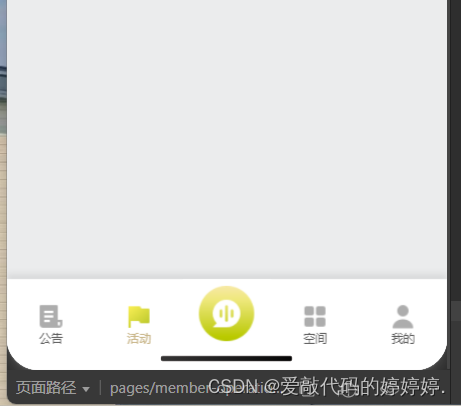
这篇关于微信小程序开发---自定义底部tabBar的文章就介绍到这儿,希望我们推荐的文章对编程师们有所帮助!




